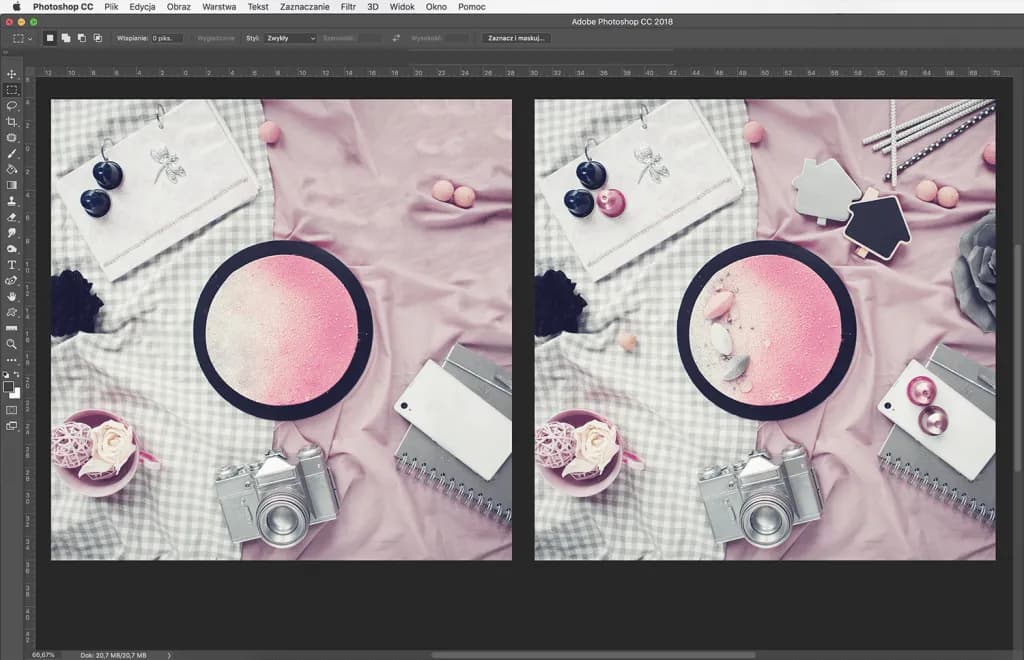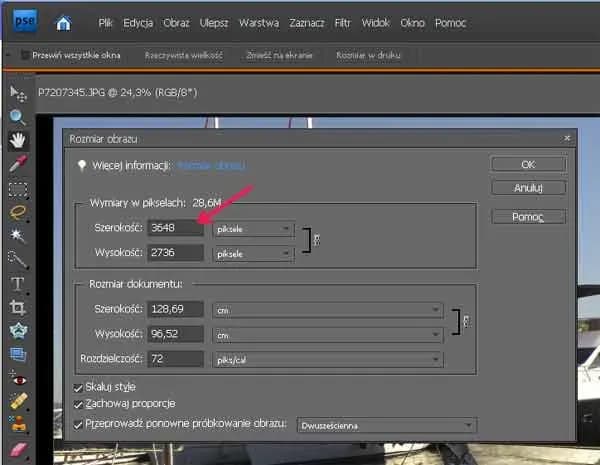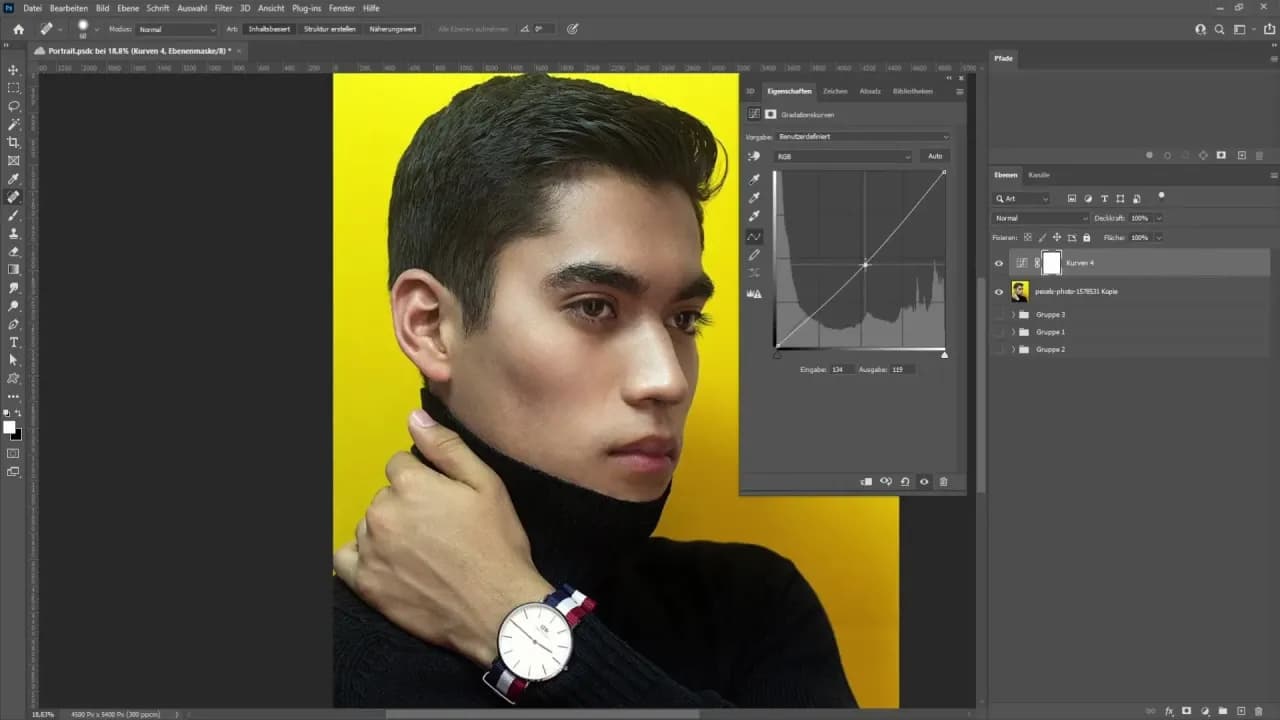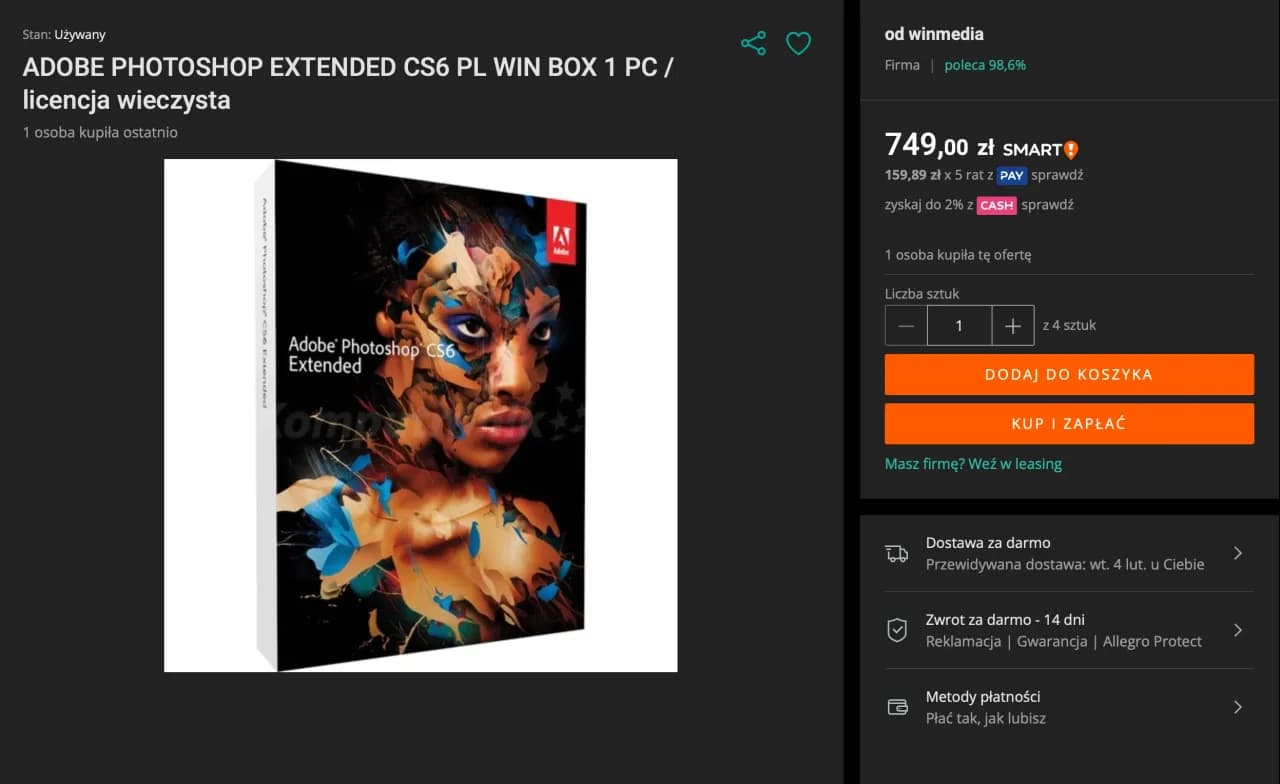W tym artykule przedstawimy różne metody, które pomogą Ci usunąć obiekty w Photoshopie. Dowiesz się, jak korzystać z narzędzi takich jak Clone Stamp i Healing Brush, a także jak zastosować maskowanie i filtry, aby poprawić efekty swojej pracy. Niezależnie od tego, czy jesteś początkującym, czy bardziej zaawansowanym użytkownikiem, znajdziesz tu praktyczne wskazówki, które ułatwią Ci edytowanie zdjęć.
Kluczowe informacje:- Content-Aware Fill to narzędzie, które automatycznie wypełnia usunięte obszary, co ułatwia edycję zdjęć.
- Clone Stamp pozwala na precyzyjne usuwanie obiektów poprzez kopiowanie fragmentów obrazu.
- Healing Brush jest idealny do usuwania drobnych niedoskonałości, łącząc je z tłem.
- Maskowanie to zaawansowana technika, która umożliwia izolowanie skomplikowanych elementów przed ich usunięciem.
- Warstwy i filtry mogą znacznie poprawić efekty usuwania, oferując większą kontrolę nad końcowym wyglądem zdjęcia.
- Unikanie najczęstszych błędów przy usuwaniu obiektów pozwala na uzyskanie lepszych rezultatów.
Jak usunąć obiekt w Photoshopie? Proste metody dla początkujących
Usuwanie obiektów ze zdjęć w programie Photoshop może wydawać się skomplikowane, ale dzięki odpowiednim narzędziom i technikom każdy może to zrobić. W tym artykule omówimy różne metody, które pomogą Ci skutecznie usunąć niechciane elementy z obrazów. Dowiesz się, jak korzystać z narzędzi takich jak Content-Aware Fill, Clone Stamp oraz Healing Brush, które są kluczowe w procesie edycji zdjęć.Przygotuj się na odkrycie prostych, ale efektywnych sposobów na poprawę swoich zdjęć. Każda z metod ma swoje unikalne zalety i zastosowania, co sprawia, że są one odpowiednie zarówno dla początkujących, jak i bardziej zaawansowanych użytkowników. W kolejnych sekcjach przedstawimy szczegółowe instrukcje dotyczące poszczególnych narzędzi, abyś mógł szybko i łatwo osiągnąć zamierzony efekt.
Narzędzie Content-Aware Fill: Szybkie usunięcie elementów ze zdjęcia
Narzędzie Content-Aware Fill to jedna z najprostszych metod usuwania obiektów w Photoshopie. Umożliwia ono inteligentne wypełnianie wybranych miejsc na podstawie otoczenia, co pozwala na nieniszczące usunięcie niechcianych elementów. Aby skorzystać z tego narzędzia, wystarczy zaznaczyć obiekt, który chcesz usunąć, a następnie wybrać opcję Content-Aware Fill z menu.
Warto pamiętać, że narzędzie to najlepiej sprawdza się w sytuacjach, gdy tło jest jednolite lub mało skomplikowane. W przypadku bardziej złożonych obrazów, może być konieczne użycie dodatkowych technik, które omówimy w dalszej części artykułu. Poniżej przedstawiamy listę sytuacji, w których Content-Aware Fill działa najskuteczniej:
- Usuwanie drobnych obiektów, takich jak śmieci lub niechciane detale w tle.
- Eliminacja osób lub obiektów z tłumów na zdjęciach.
- Wypełnianie przestrzeni po usunięciu elementów w prostych krajobrazach.
Jak korzystać z narzędzia Clone Stamp do precyzyjnego usuwania
Narzędzie Clone Stamp w Photoshopie jest niezwykle przydatne do precyzyjnego usuwania obiektów z obrazów. Działa na zasadzie kopiowania fragmentów obrazu i wklejania ich w miejsce, które chcesz poprawić. Aby skorzystać z tego narzędzia, wybierz je z panelu narzędzi, a następnie przytrzymaj klawisz Alt (lub Option na Macu), aby zaznaczyć obszar, który chcesz sklonować. Następnie kliknij w miejsce, które chcesz wypełnić sklonowanym obrazem.
Ważne jest, aby dostosować rozmiar pędzla, aby uzyskać jak najlepsze efekty. Używaj mniejszych pędzli do detali i większych do wypełniania większych przestrzeni. Pamiętaj, że Clone Stamp wymaga precyzji, dlatego warto często zmieniać punkt źródłowy, aby uzyskać naturalny efekt. W dalszej części przedstawimy kilka wskazówek, które pomogą Ci osiągnąć lepsze rezultaty podczas korzystania z tego narzędzia.Wskazówki dotyczące osiągania płynnych efektów
Aby uzyskać seamless results przy użyciu narzędzia Clone Stamp, kluczowe jest odpowiednie dopasowanie do otoczenia. Przede wszystkim, zwracaj uwagę na teksturę i kolory w miejscu, które klonujesz. Staraj się wybierać źródła, które są jak najbardziej zbliżone do obszaru, który chcesz poprawić. Dodatkowo, korzystaj z opcji Opacity (przezroczystość) i Flow (przepływ), aby kontrolować, jak intensywnie nakładasz sklonowane piksele.
- Zmiana punktu źródłowego co kilka kliknięć, aby uniknąć powtarzalności.
- Używanie różnych rozmiarów pędzla w zależności od detali, które edytujesz.
- Regularne powiększanie obrazu, aby lepiej widzieć szczegóły podczas pracy.
| Metoda | Łatwość użycia | Skuteczność |
| Clone Stamp | Średnia | Wysoka |
| Content-Aware Fill | Łatwa | Bardzo wysoka |
Czytaj więcej: Jak poszerzyć tło w Photoshopie - proste metody i techniki
Porady dotyczące maskowania dla bardziej skomplikowanych obiektów
Maskowanie w Photoshopie to zaawansowana technika, która pozwala na izolowanie i usuwanie skomplikowanych elementów z obrazów. Dzięki maskom możesz precyzyjnie kontrolować, które części obrazu są widoczne, a które ukryte. Proces maskowania zaczyna się od wyboru narzędzia do zaznaczania, takiego jak Quick Selection Tool lub Pen Tool, aby zaznaczyć obszar, który chcesz usunąć. Następnie tworzysz maskę, która pozwala na ukrycie wybranego elementu, nie niszcząc oryginalnego obrazu.
Podczas pracy z maskami ważne jest, aby być cierpliwym i precyzyjnym. Im dokładniej zaznaczysz obszar, tym lepszy efekt uzyskasz. Możesz również używać narzędzi takich jak Brush Tool, aby dostosować krawędzie maski, co pomoże w uzyskaniu naturalnego wyglądu. W tej sekcji przedstawimy kilka wskazówek, które pomogą Ci poprawić dokładność maskowania.
Wskazówki dotyczące poprawy dokładności maskowania
Aby poprawić dokładność maskowania, warto stosować kilka sprawdzonych metod. Po pierwsze, zawsze pracuj na powiększonym obrazie, co pozwoli Ci lepiej widzieć detale. Po drugie, korzystaj z opcji Refine Edge lub Select and Mask, aby uzyskać gładkie krawędzie maski. Te narzędzia pozwalają na precyzyjne dostosowanie krawędzi zaznaczenia, co jest szczególnie przydatne w przypadku skomplikowanych obiektów, takich jak włosy czy liście.
- Używaj różnych rozmiarów pędzla, aby dostosować maskę do detali.
- Regularnie sprawdzaj maskę, przełączając widok na Mask View, aby zobaczyć, które obszary są ukryte.
- Nie bój się eksperymentować z różnymi narzędziami do zaznaczania, aby znaleźć to, które najlepiej pasuje do Twojego projektu.
Najczęstsze błędy przy usuwaniu obiektów i jak ich uniknąć
Podczas usuwania obiektów w Photoshopie, wielu użytkowników popełnia typowe błędy, które mogą prowadzić do niezadowalających efektów. Nieodpowiednie użycie narzędzi, takich jak Content-Aware Fill czy Clone Stamp, często skutkuje widocznymi śladami edycji. Inne błędy obejmują zbyt duże lub zbyt małe pędzle, co może prowadzić do nierównych krawędzi, a także brak cierpliwości w procesie edycji, co skutkuje pośpiesznymi decyzjami.
Kolejnym powszechnym problemem jest nieprzestrzeganie zasady pracy na warstwach. Użytkownicy często edytują oryginalny obraz, co utrudnia cofnięcie zmian. Ważne jest, aby zawsze pracować na kopiach warstw, co pozwala na łatwiejsze poprawki. W tej sekcji omówimy typowe błędy oraz podamy praktyczne wskazówki, jak ich unikać, aby uzyskać lepsze rezultaty w edycji zdjęć.
Rozwiązania i porady dla skutecznego usuwania obiektów
Aby uniknąć błędów podczas usuwania obiektów, warto stosować kilka sprawdzonych strategii. Po pierwsze, zawsze pracuj na kopii oryginalnego obrazu, aby mieć możliwość powrotu do pierwotnej wersji. Po drugie, korzystaj z opcji History, aby cofnąć nieudane zmiany. Zastosowanie tej funkcji pozwala na łatwe eksperymentowanie z różnymi technikami bez obaw o utratę danych.
- Regularnie zapisuj postępy, aby uniknąć utraty pracy.
- Pracuj w powiększeniu, aby lepiej widzieć detale i unikać błędów.
- Testuj różne narzędzia i techniki na mniejszych fragmentach obrazu przed zastosowaniem ich na większych obszarach.
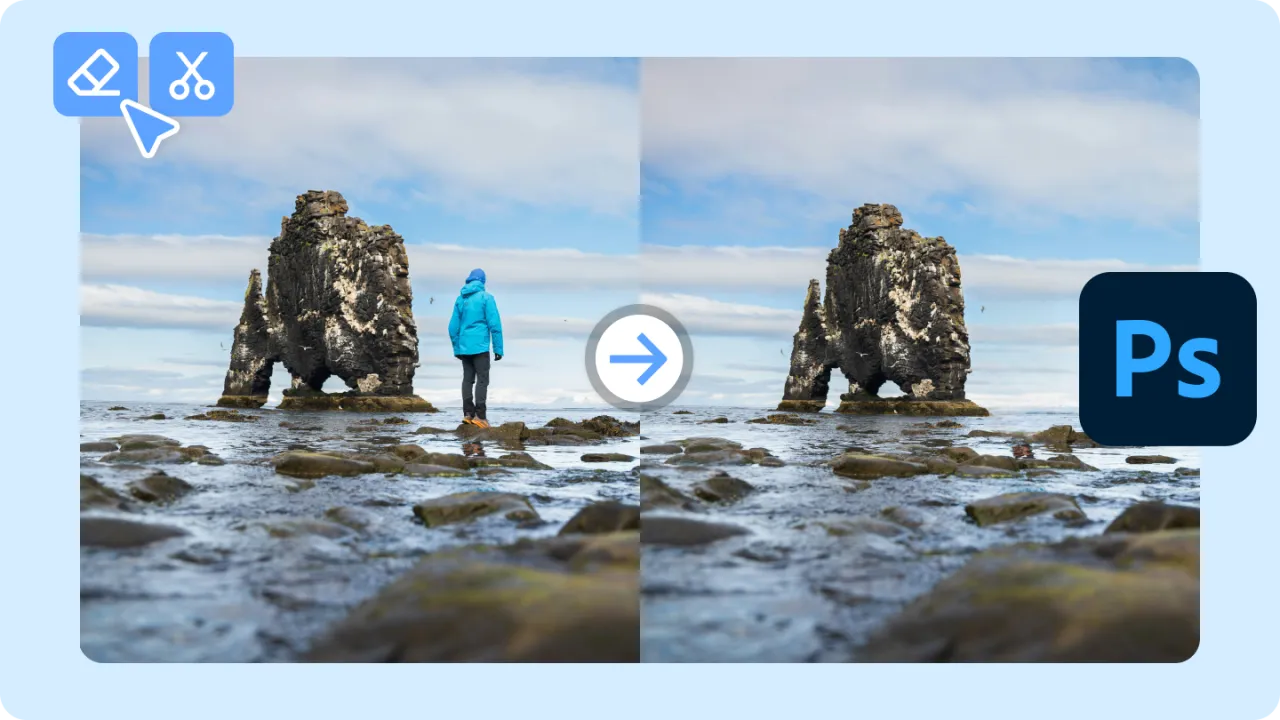
Podsumowanie technik usuwania obiektów w Photoshopie
| Technika | Opis | Skuteczność | Najlepsze zastosowanie |
|---|---|---|---|
| Content-Aware Fill | Automatyczne wypełnianie usuniętych obszarów na podstawie otoczenia. | Bardzo wysoka | Usuwanie drobnych obiektów z jednolitym tłem. |
| Clone Stamp | Kopiowanie fragmentów obrazu i wklejanie ich w inne miejsca. | Wysoka | Precyzyjne usuwanie detali i elementów złożonych. |
| Healing Brush | Usuwanie drobnych niedoskonałości i łączenie ich z tłem. | Wysoka | Poprawa jakości zdjęć poprzez eliminację małych wad. |
| Maskowanie | Izolowanie i usuwanie skomplikowanych elementów. | Wysoka | Usuwanie obiektów złożonych, takich jak włosy czy liście. |
Jak wykorzystać sztuczną inteligencję w usuwaniu obiektów w Photoshopie
W dobie nowoczesnych technologii, sztuczna inteligencja staje się coraz bardziej obecna w procesie edycji zdjęć, w tym w usuwaniu obiektów w Photoshopie. Narzędzia oparte na AI, takie jak Adobe Sensei, mogą automatycznie analizować zdjęcia i sugerować najlepsze metody usuwania niechcianych elementów. Dzięki temu użytkownicy mogą zaoszczędzić czas i osiągnąć lepsze rezultaty, korzystając z inteligentnych rekomendacji, które uwzględniają kontekst obrazu.
Warto również zwrócić uwagę na przyszłe trendy w edycji zdjęć. Integracja AI z tradycyjnymi narzędziami do edycji, takimi jak Content-Aware Fill czy Clone Stamp, może prowadzić do jeszcze bardziej zaawansowanych funkcji, które będą w stanie przewidywać, jak najlepiej usunąć obiekt, bazując na otaczających elementach. To otwiera nowe możliwości dla profesjonalistów i amatorów, którzy chcą podnieść jakość swoich projektów graficznych.